こんにちは、yutaです。
前回の「【Dialogflowメモ】 Dialogflowを用いた外部APIの利用は無料ではできない!?」で、DialogflowのFulfillmentから外部サービス(Googleが用意しているもの以外という意味)のAPIを利用するには、Firebaseの有料プランであるFlame(フレイム)プランかBlaze(ブレイズ)プランに入らなければならないということを知りました。
以前の投稿にも書いていますが、DialogflowなのにどうしてFirebaseなの?ということを念のため書いておきますと、DialogflowのFulfillmentのInline Editorに書いた処理はFirebaseで実行されるためです。
Firebaseの有料プランに加入しなければ、外部APIは実行できず、下の画像のような「請求アカウントを登録しなさいという」ログが出力されます(画像はクリックで拡大表示できます)。
さて、ではこの問題を解決して外部API連携できるように、早速Blazeプランに登録していきましょう。
【Dialogflowメモ】Firebaseのブレイズプランにはいる
どうしてFlameプランじゃダメなの?
本投稿ではもはやBlazeプラン1択のように書いていますが、それではFlameプランじゃダメなの?ということが気になるかと思います。
結論を先に書きますと、もちろんダメではありません。
私がBlazeプランにこだわるのは料金体系の違いのためです。
月額$25固定のFlameプランに対して、Blazeプランは使った分だけ請求される従量課金プランになります。
加えてBlazeプランには無料利用可能枠がついていて、個人の練習用に利用する限りは無料枠を出ることはないであろうことから、Blazeプランなら請求先を入力しても無料で使い続けることができる!と考えていることが、Blazeプランを選ぶ理由です。
ですので、もし皆さんが利用される場合に、従量課金ではなく月額固定の方が結果的にお得だという場合はFlameプランを選ばれる方がよいはずです。
Blazeプラン登録の手順
Dialogflowを使い初めて気付かないうちにFirebaseも使っていた方は、最初は無料のSparkプランを利用している状態です。
Firebaseのコンソールを開いて左側のメニュー下部の「アップグレード」をクリックしましょう。
コンソールは次のFirebaseのリンクから開くか、もしくはDialogflowのFulFillmentのInline Editor下部のリンクから開くことができます。
料金プラン選択のダイアログが出現するので、Blazeの「プランを選択」をクリックします。
請求アカウントというダイアログに変わります。
「次へ」をクリックして作業を続けてください。
お支払い情報の入力画面に変わります。
まずは国の選択で、多くの方は初期値が「日本」になっていて、それで問題がないはずです。
間違っていなければ「確認」をクリックして次に進みます。
アカウントの種類と個人情報の入力です。
求められた情報を入力しましょう。
また、同画面の下部に、支払い用のカード番号入力エリアがあります。
全て入力できたら最下部の「購入を確定」をクリックしてください。
以上で作業は完了です。
確認
Blazeプランに変更した効果はすぐに確認することが可能です。
試しにDialogflowで外部API連携処理を実行してみてください。
請求先アカウントの設定・・・のログが出力されなくなります。
最後に
いかがでしたでしょうか?
思ったよりも簡単でしたね。
これであなたもBlazeプランです。
信じられないかもしれないですが、あなたも今日からブレイズの一員です!
以上になります。
最後まで読んでいただき、ありがとうございました。

健康を意識する在宅勤務ブロガー。仕事で鬱になりかけて心身を健やかに保つために運動や睡眠が大切だと悟る。大きい犬が好き。

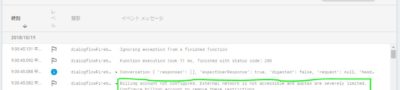
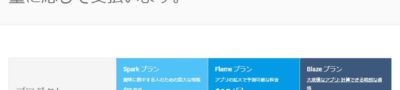
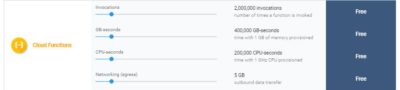
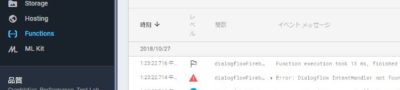
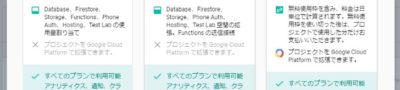

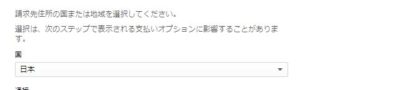
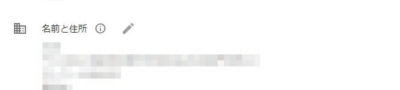
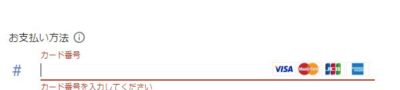
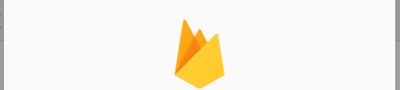




コメント